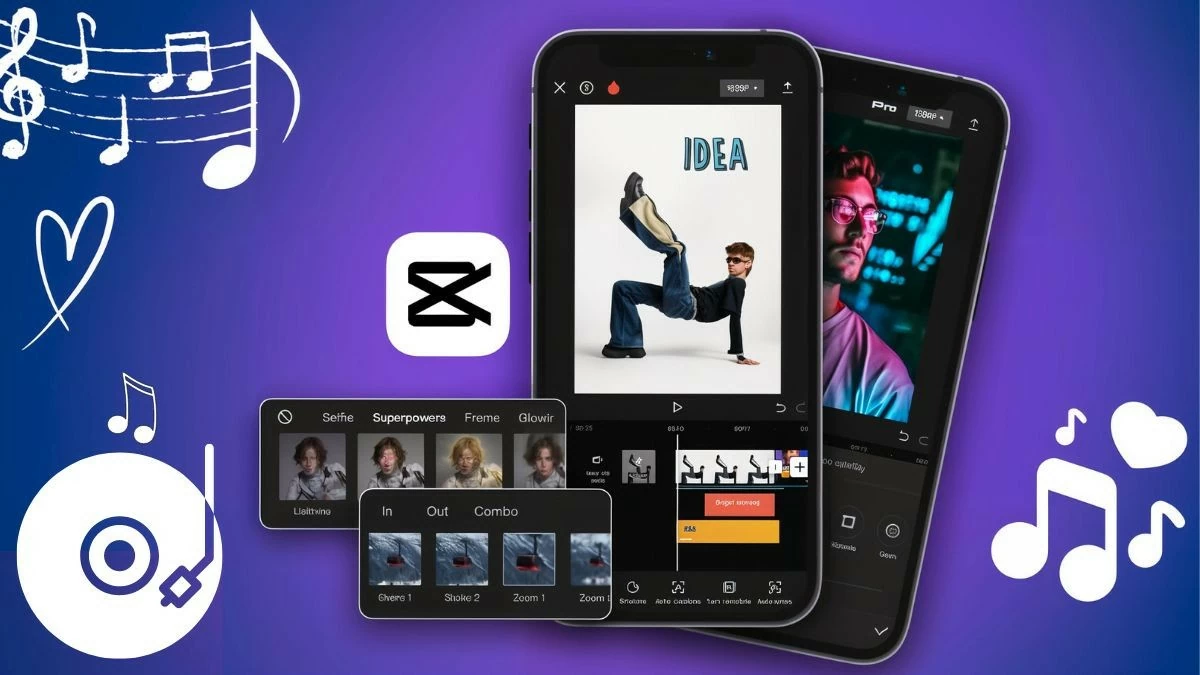 |
Hướng dẫn cách thêm nhạc vào CapCut từ kho nhạc có sẵn
Một trong những cách đơn giản nhất để thêm nhạc vào CapCut là sử dụng kho nhạc có sẵn. Tại đây, bạn sẽ tìm thấy nhiều giai điệu phong phú để khám phá.
Bước 1: Đầu tiên, các bạn hãy mở ứng dụng CapCut và bắt đầu một dự án mới. Chọn hình ảnh hoặc video mà bạn thích, sau đó nhấn vào nút "Thêm". Tiếp theo, tìm mục "Âm thanh" ở phía dưới màn hình.
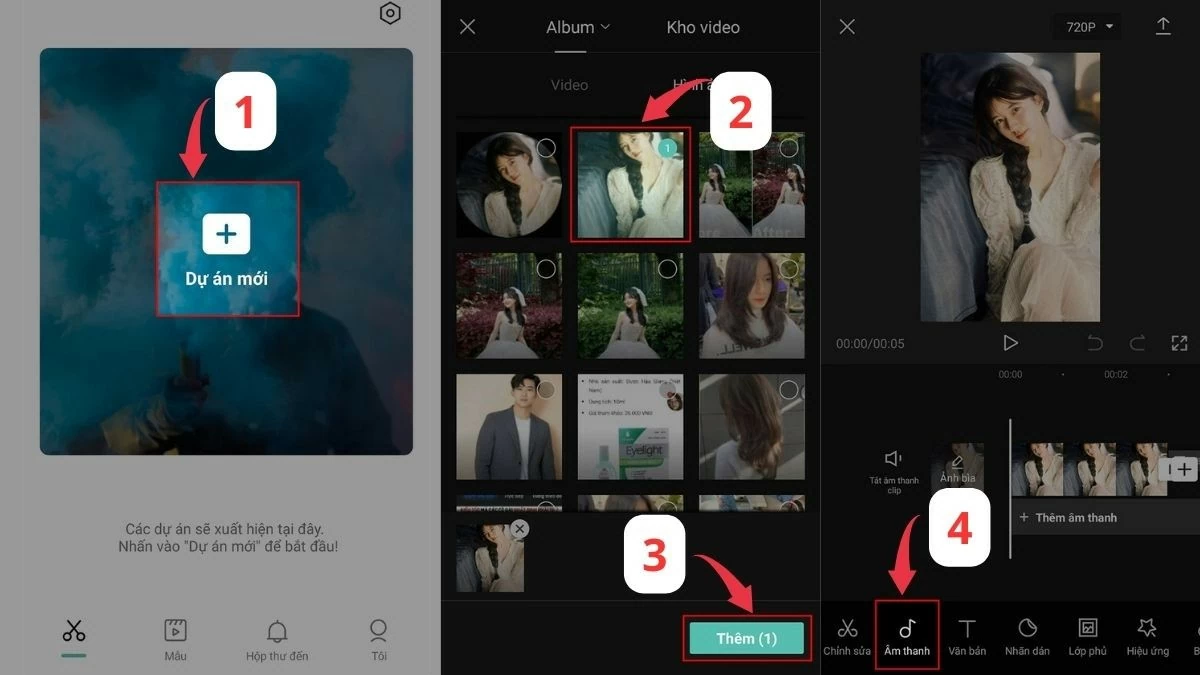 |
Bước 2: Tại đây, các bạn sẽ thấy nhiều thể loại âm nhạc đa dạng như Du lịch, Vlog, Tươi mới, Thư giãn, Ấm áp và Beat. Bạn cũng có thể chọn mục "Được đề xuất" để khám phá những bản nhạc hay mà CapCut gợi ý. Hãy chọn bản nhạc mà bạn thích và nhấn vào biểu tượng Tải về để lưu vào thiết bị, chuẩn bị cho các bước tiếp theo trong cách thêm nhạc vào CapCut.
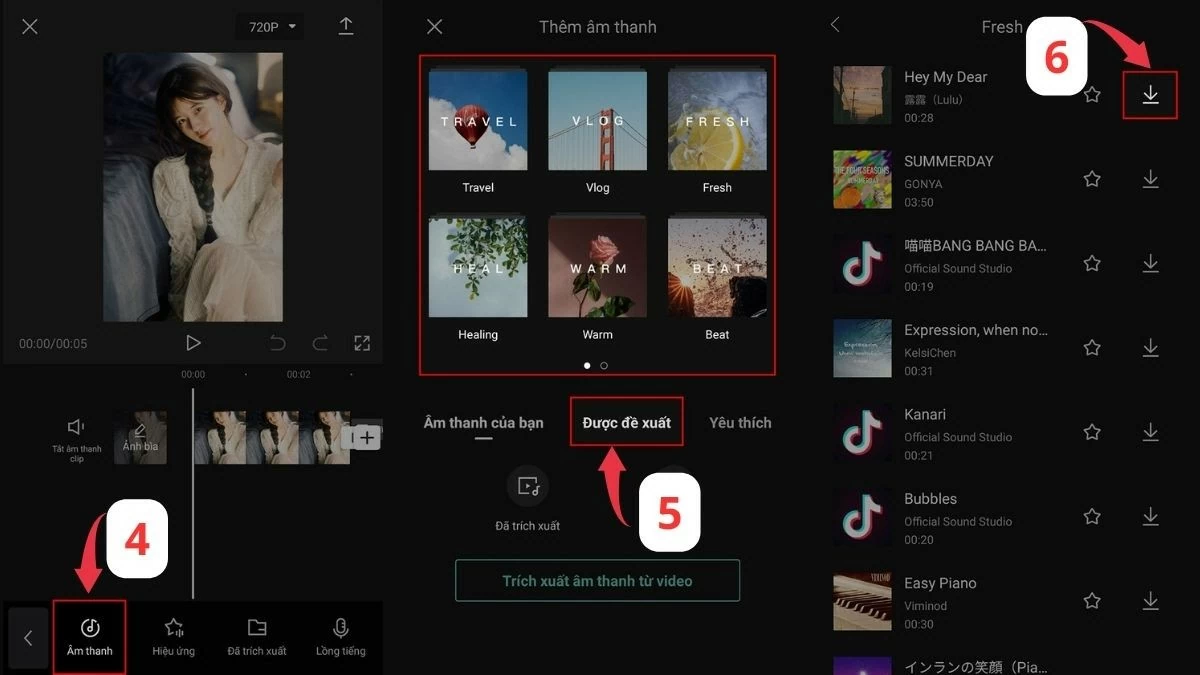 |
Bước 3: Sau khi đã tải xong, nhấn vào biểu tượng dấu cộng để chèn nhạc vào hình ảnh hoặc video. Tiếp đó, kéo khung màu trắng để chọn đoạn nhạc mà bạn mong muốn. Khi đã cảm thấy hài lòng, hãy nhấn vào mũi tên tải xuống ở góc trên bên phải để lưu lại. Như vậy, bạn đã hoàn thành cách thêm nhạc vào CapCut từ kho nhạc có sẵn một cách rất đơn giản.
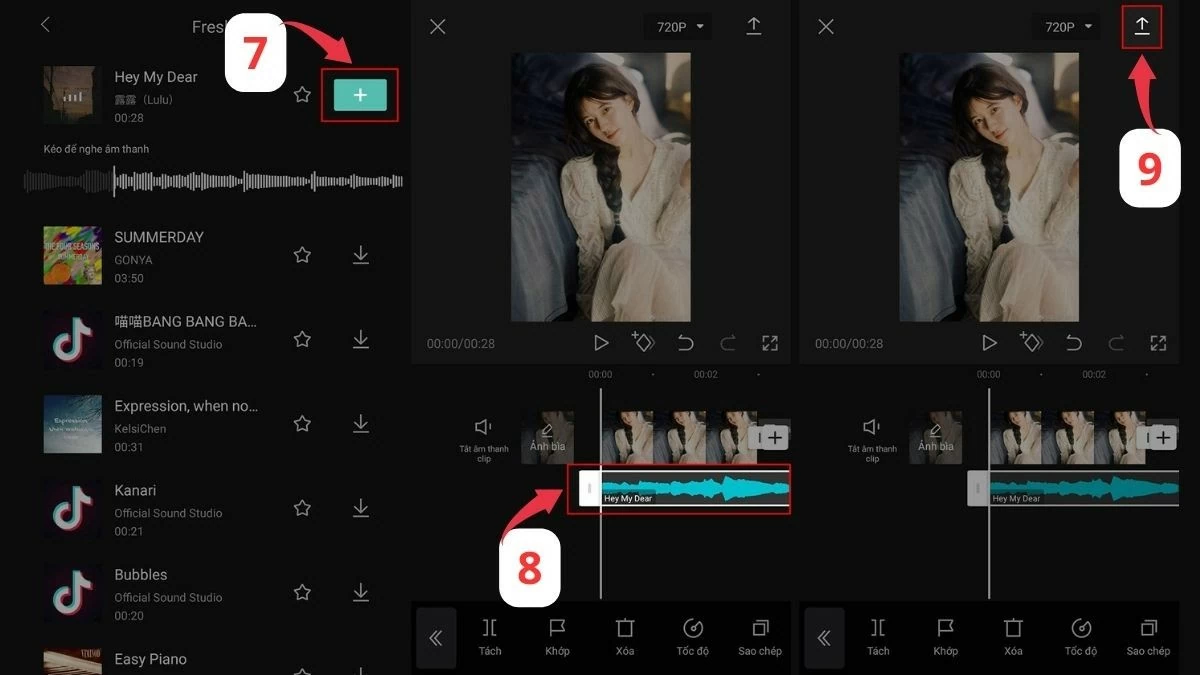 |
Hướng dẫn cách thêm nhạc vào CapCut từ thư viện nhạc trong điện thoại
Nếu bạn muốn sử dụng những bản nhạc yêu thích đã lưu trên điện thoại, có cách đơn giản để thêm nhạc vào CapCut từ thư viện nhạc của thiết bị.
Bước 1: Trước hết, mở ứng dụng CapCut và bắt đầu một dự án mới. Tiếp theo, chọn những bức ảnh hoặc video mà bạn muốn kết hợp với âm nhạc, sau đó nhấn vào nút "Thêm" để tiếp tục.
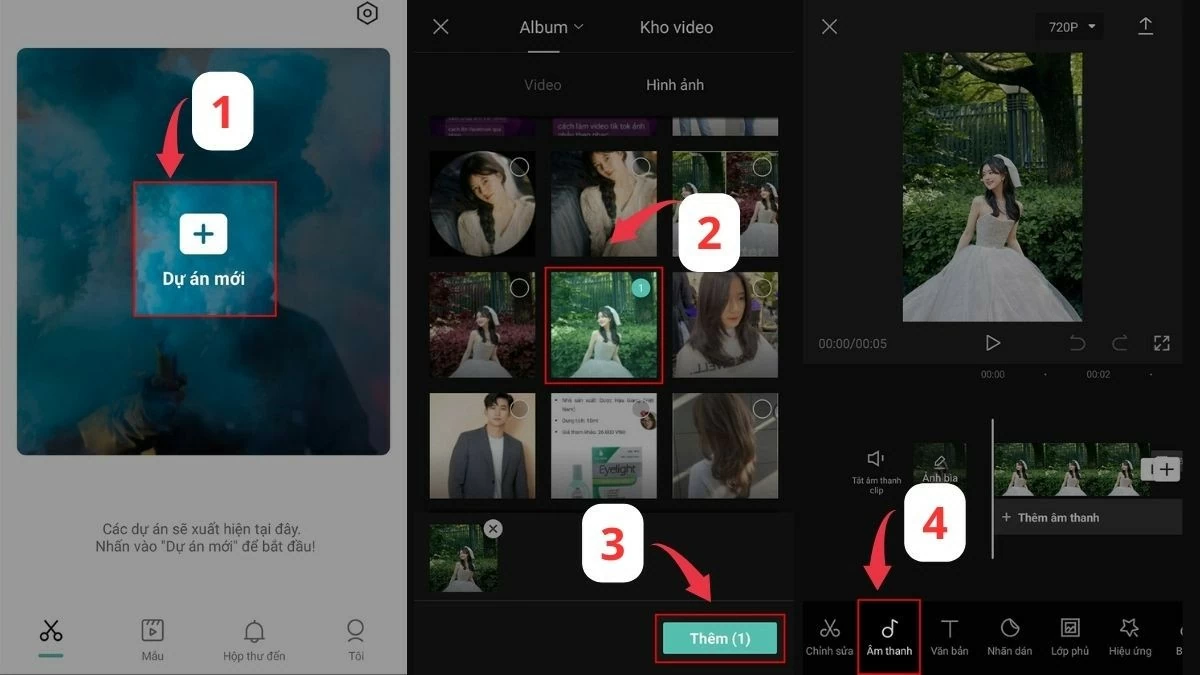 |
Bước 2: Tương tự như cách tải nhạc vào CapCut, hãy tìm mục "Âm thanh" ở phía dưới màn hình. Tiếp theo, nhấn vào biểu tượng thư mục hình chữ nhật để truy cập vào các tệp âm thanh trên thiết bị của bạn.
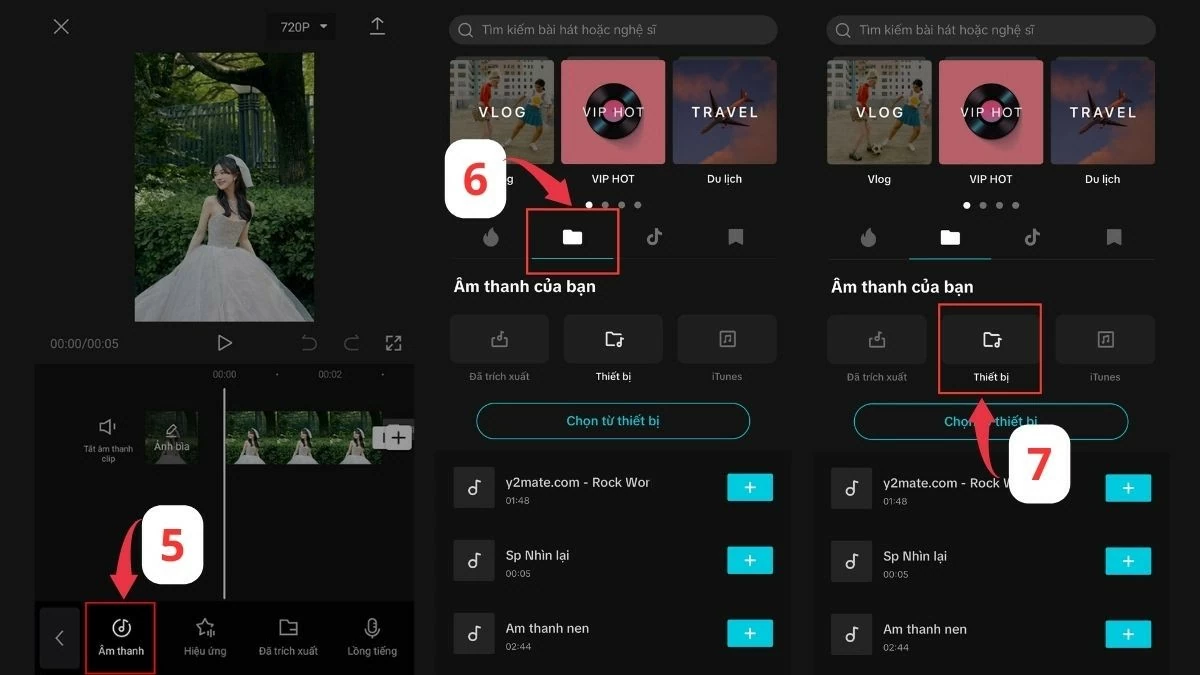 |
Bước 3: Tìm bài hát mà bạn thích và nhấn vào biểu tượng dấu cộng ở bên phải để thêm âm thanh. Kéo khung màu trắng để xác định đoạn nhạc mà bạn mong muốn. Khi đã hài lòng với lựa chọn của mình, nhấn vào mũi tên ở góc trên bên phải để lưu lại video và hoàn thành cách thêm nhạc vào CapCut.
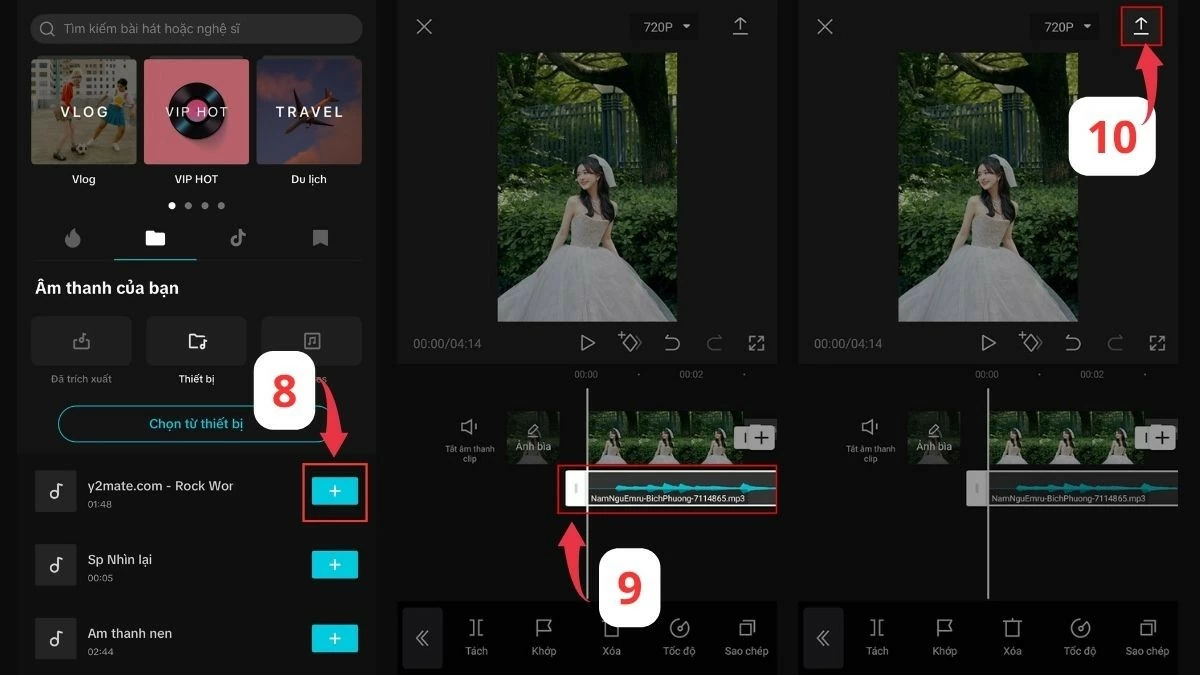 |
Hướng dẫn cách chèn nhạc từ TikTok vào CapCut
TikTok không chỉ là nơi để tìm những video ngắn thú vị, mà còn là kho tàng âm nhạc phong phú. Với cách chèn nhạc vào CapCut từ TikTok, bạn có thể thêm những âm thanh hot nhất vào video của mình.
Bước 1: Mở ứng dụng TikTok và tìm video có âm thanh mà bạn muốn sử dụng.
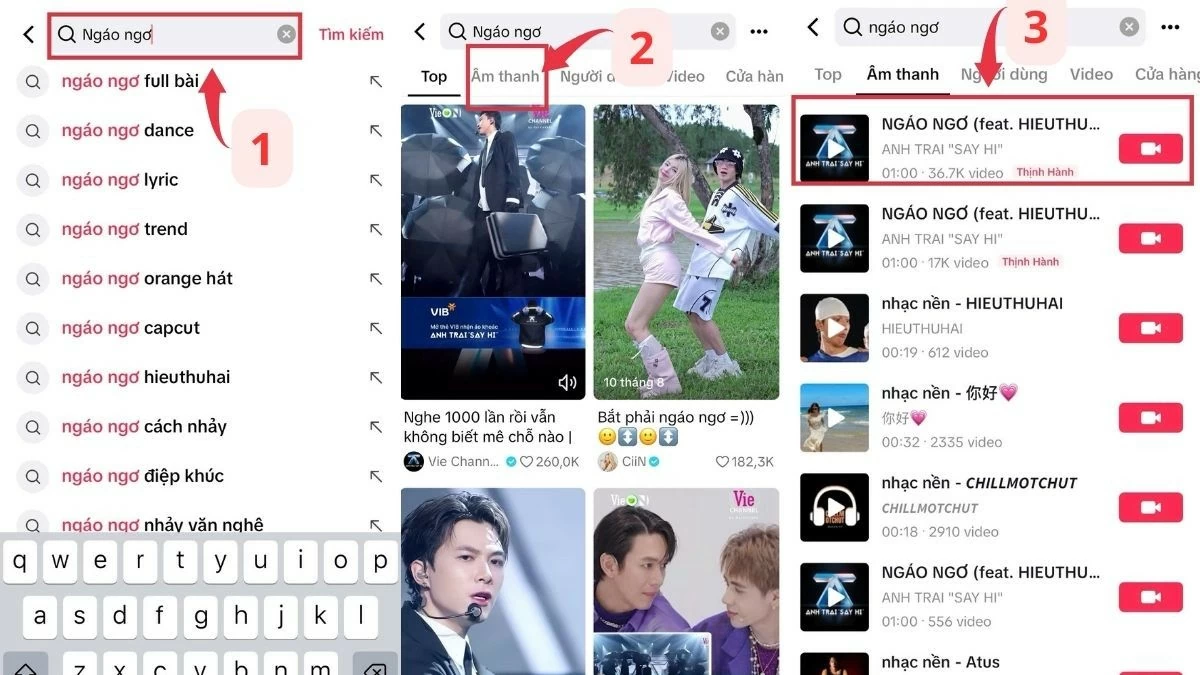 |
Bước 2: Nhấn vào tên bài hát để truy cập vào trang âm thanh. Tiếp theo, chọn nút chia sẻ để tải video về thiết bị, chuẩn bị cho việc thêm nhạc vào CapCut.
 |
Bước 3: Mở CapCut, chọn mục âm thanh, rồi vào phần âm thanh. Tiếp theo, nhấn vào biểu tượng tệp và chọn “Trích xuất âm thanh từ video”.
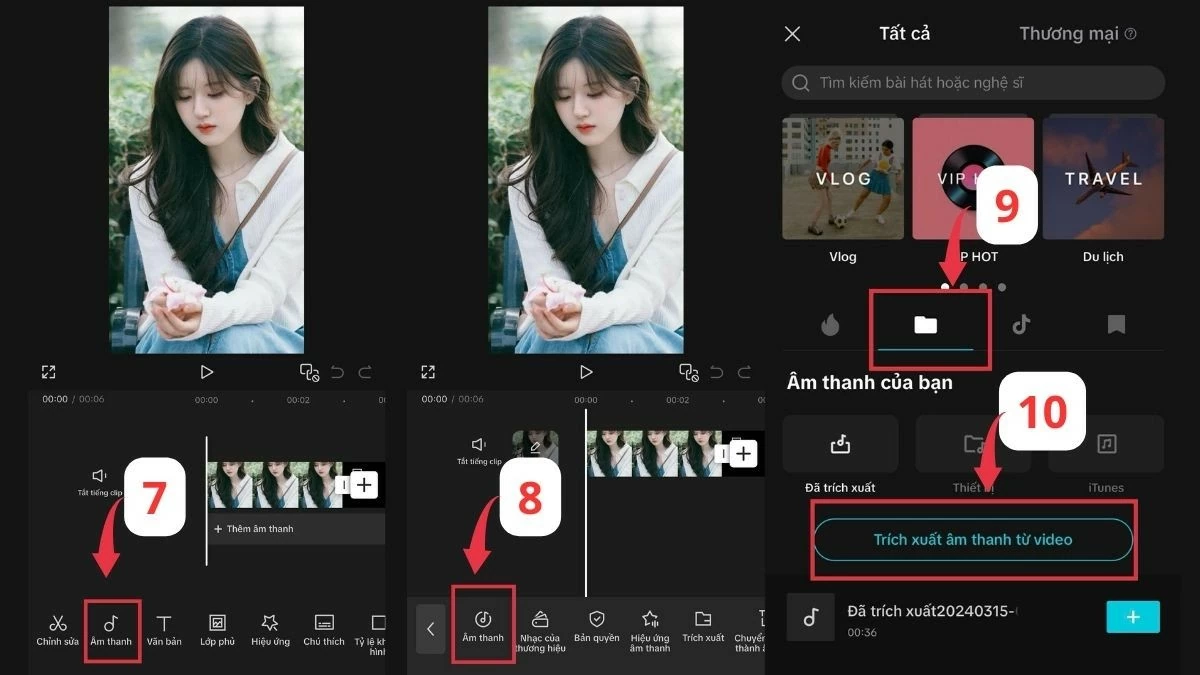 |
Bước 4: Sau đó, hãy chọn video vừa tải về, sau đó nhấn vào ô màu xanh “Trích xuất và thêm âm thanh”. Khi âm thanh được trích xuất thành công, chỉ cần nhấn vào dấu cộng để sử dụng nhạc từ TikTok cho video trên CapCut. Cuối cùng, hãy chỉnh sửa và xuất video để hoàn thành cách thêm nhạc vào CapCut một cách tốt nhất.
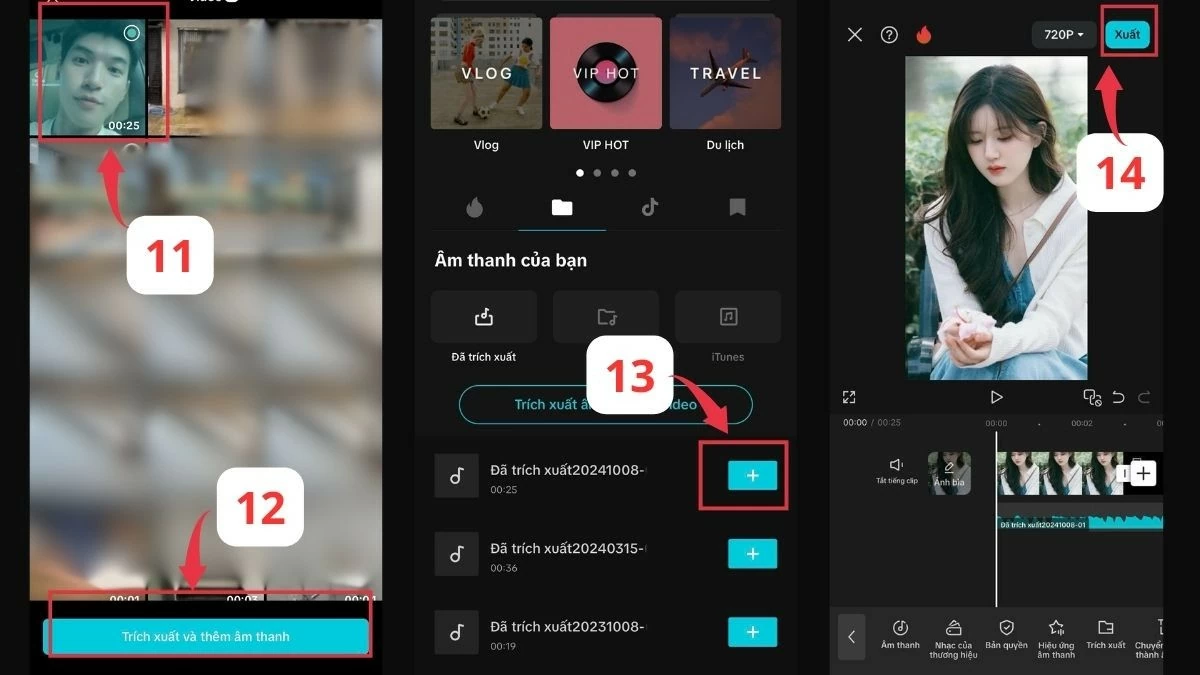 |
Hy vọng rằng qua bài viết này, bạn đã nắm rõ cách thêm nhạc vào CapCut cũng như những mẹo nhỏ để làm phong phú cho video của mình. Đừng ngần ngại thử nghiệm các cách chèn và tải nhạc vào CapCut để sáng tạo ra những video độc đáo.














